Връзката е ограничена до Windows 10 от Wi-Fi и мрежов кабел
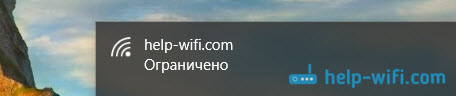
- 882
- 67
- Allan Weber
„Връзката е ограничена“ в Windows 10 от Wi-Fi и мрежов кабел
Здравейте! Сега ще се справим с проблема „Ограничаване на връзката“, който се случва, когато се свързва с Интернет в Windows 10 чрез безжична Wi-Fi мрежа или използвайки мрежов кабел. Това е може би най -популярната грешка, която може да се види не само в Windows 10, но и на Windows 8 и Windows 7. На седемте той просто написа „без достъп до интернет“.
Решенията на проблема са "ограничени" в Windows 10 от разнообразие. Сега ще се опитаме да го разберем. Решавайки същия проблем в Windows 7, наскоро подготвих подробна статия.
Ако вече сте се сблъскали с този проблем, вероятно сте забелязали състоянието в близост до Wi-Fi мрежата "Limited".
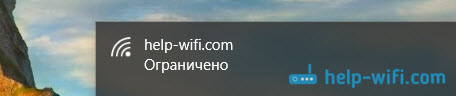
И жълт възклицателен знак близо до иконата за връзка на панела за уведомяване.

И когато се свържете чрез кабел (Ethernet), ще има статус "Няма интернет връзка". Наскоро писах за проблема, когато компютърът изобщо не реагира на свързването на мрежовия кабел.

Колкото и да е, чрез Wi-Fi се свързвате с интернет или чрез кабел, ако сте виждали такава грешка, тогава Интернет няма да работи на компютъра.
Без достъп до Интернет в Windows 10: Общи съвети за решаване на проблема
Първо, помислете за общите, прости съвети, които могат да ви помогнат да разрешите този проблем с Интернет в Windows 10. Няма значение каква връзка имате, от Wi-Fi или Ethernet:
- Просто рестартирайте лаптопа и рестартирайте рутера (ако имате връзка чрез рутер).
- Ако имате кабелна връзка, тогава трябва да го проверите. Вижте дали всичко е свързано нормално. Ако е възможно, опитайте се да смените кабела.
- Опитайте се да изключите антивируса.
- Проверете дали имате интернет.
- Ако настройвате само рутер и в Windows 10 видяхте грешка "ограничена", тогава проблемът е най -вероятно в настройките на рутера. Проверете ги и правилно задайте параметрите на връзката на доставчика. И също така, по тази тема, имаме отделна инструкция: Когато настроите рутера, той пише „без достъп до интернет“ или „Limited“.
- Определете проблема: В компютъра, рутера или доставчика.
И най -важното нещо:
Трябва да разберете какъв е проблемът. Много често виновен Wi-Fi рутер. Опитайте се да свържете други устройства към него, ако интернет работи върху тях, тогава проблемът е във вашия лаптоп. Ако след свързването на друго устройство с рутера, Интернет не работи върху него, проблемът е в рутер или интернет доставчик. За да разберете, можете да свържете интернет директно с компютъра (без рутер) и да проверите работата, или да се обадите на доставчика и да разберете всичко. Ако проблемът е в рутера, тогава трябва да проверите връзката на кабелите към него и настройките. Настройте според инструкциите, които можете да намерите на нашия уебсайт.
Ако разберете, че проблемът е на компютъра, след това прочетете статията по -долу, ще разберем.
И по традиция, на първо място, ние проверяваме настройките на IP и DNS. Опитваме се да зададем статични адреси или да зададем автоматична разписка.
Задаване на IP и DNS адреси в Windows 10 за проблеми с интернет
Много често състоянието на "ограничен" може да се появи поради проблеми при настройка на IP и DNS адреси. Windows 10 в този случай не е изключение. Тези настройки трябва първо да бъдат проверени. И няма значение как сте свързани с интернет, въздух или с кабел.
Натиснете десния бутон на мишката в иконата на интернет връзка и изберете Център за контрол на мрежите и общ достъп.
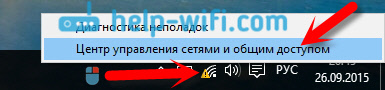
След това изберете отляво Промяна на настройките на адаптер.
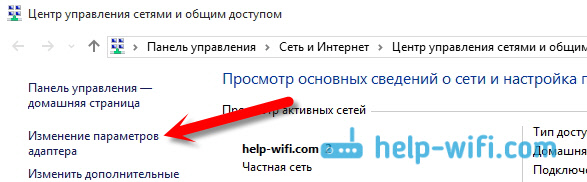
Кликнете с правилния бутон на мишката до адаптера, през който е свързан вашият интернет, и изберете Имоти.
- Ако грешката ви е "ограничена" при свързване чрез Wi-Fi, щракнете върху адаптера Безжична мрежа.
- Ако кабелната връзка, тогава адаптерът Ethernet.
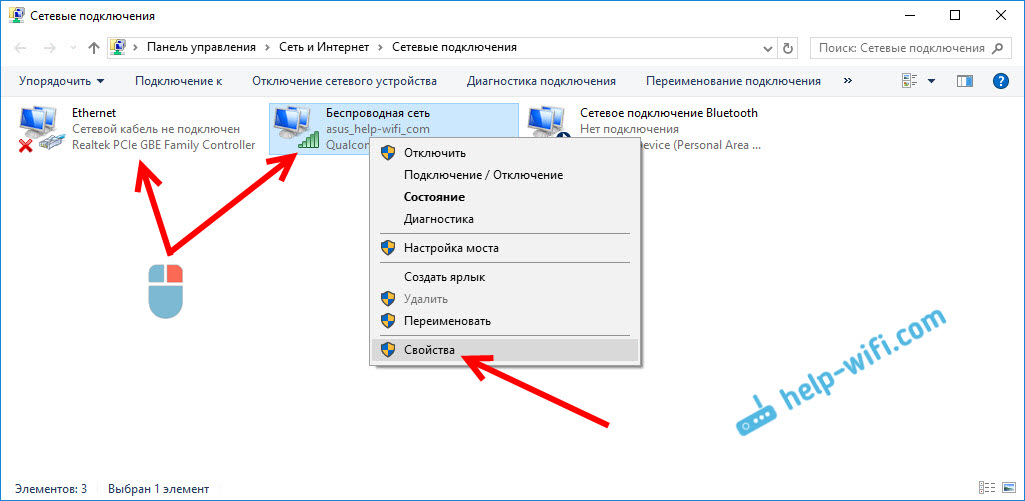
Прозорецът се отваря, в който трябва да подчертаете IP версии 4 (TCP/IPv4) И натиснете бутона Имоти.
Ако имате автоматична получаване на IP там, опитайте се да зададете статични данни, като зададете отметка близо до елемента Използвайте следния IP адрес. Например, тези:
- IP адрес - 192.168.1.10 (Последната цифра може да е различна), при условие че IP на вашия рутер 192.168.1.1. Може би 192.168.0.1. Можете да погледнете дъното на рутера, на стикера.
- Маска на подмрежата Той ще бъде написан автоматично.
- Главна порта Същото като адреса на вашия корен: 192.168.1.1, или 192.168.0.1.
- Предпочитан DNS сървър Посочете - 8.8.8.8
- Алтернативен DNS сървър - 8.8.4.4
Екранна снимка за яснота:
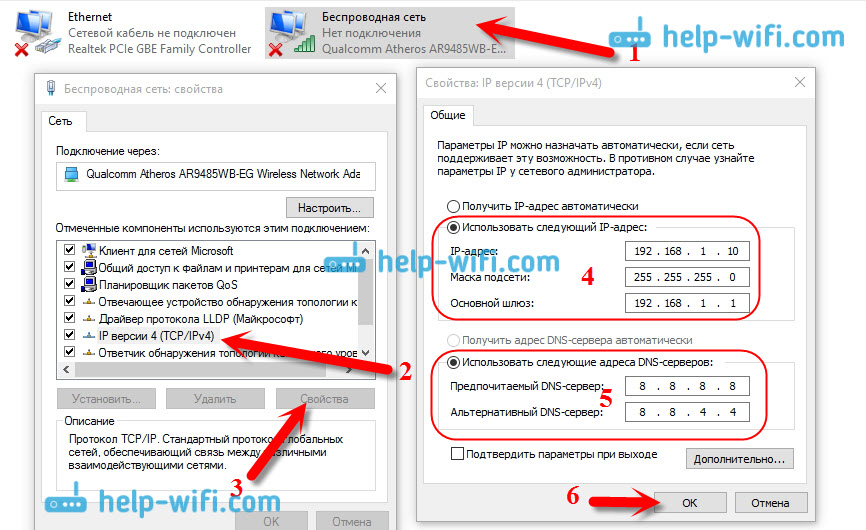
Ако имате някакъв набор от данни там, опитайте автоматично получаване на IP и DNS.
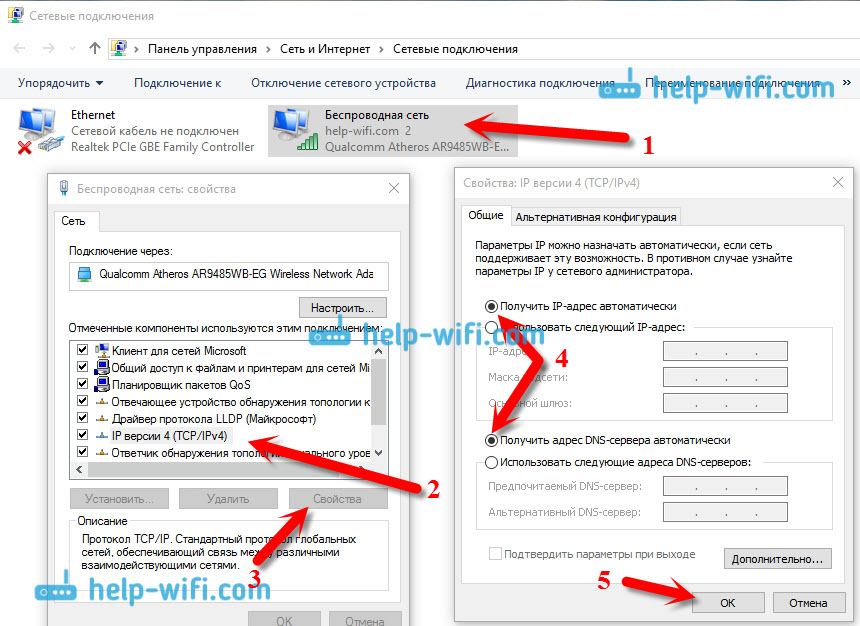
И друг начин. Можете да опитате да получите IP, за да се изложи автоматично, а DNS сървърът зададе своя собствена, която посочих по -горе.
След промените е препоръчително да рестартирате компютъра и рутера.
Още няколко съвета за решаване на проблема
- Ако имате грешка на лаптоп, когато той е изключен от мрежата, опитайте се да се свържете. Случва се, че когато работи от батерията, системата ограничава мощността на безжичен адаптер. Можете да забраните прекъсването на безжичен адаптер, за да спестите енергия. Опитайте се да го направите.
- Можете също да опитате да актуализирате драйвера до безжичен адаптер или мрежова карта. В зависимост от това каква връзка имате грешка. Драйверът, който автоматично инсталира "дузината", не винаги работи стабилно. Изтеглете драйвера от официалния сайт за вашия лаптоп/адаптер и го инсталирайте. Вижте статията: Решаване на проблеми с драйвера на безжичния Wi-Fi адаптер в Windows 10. С проблеми с липсата на интернет, след като провериха параметрите, за които написах по -горе, е необходимо да експериментирате с драйверите.
- Проверете дали квадратчето е инсталирано в близост до IP версия 4 (TCP/IPv4) в свойствата на мрежата или безжичния адаптер.
Можете също да проверите дали имате правилно регион в настройките на рутера. Това може да се провери в контролния панел, обикновено в раздела, където е настройка на Wi-Fi мрежата.
Вече писах по-горе, че най-често проблемът е „ограничен“ в Windows 10 и има само в „Топ десет“, той се наблюдава поради проблеми в Wi-Fi рутера или от интернет доставчика. Или по -скоро в настройките на интернет връзката (WAN). Мнозина са изправени пред този проблем при настройването на рутера. Ако компютърът ви не работи с различни мрежи, тогава да, проблемът е в него.
Актуализация: Още два начина, които могат да решат проблема „ограничен“ в Windows 10
Тези решения ме подтикнаха в коментарите. Благодаря на всички, които споделиха полезна информация!
В първия метод ще включим режима на съвместимост с FIPS (спомням си, че този метод е използван и в Windows 7 и Windows 8). И във втория метод ще проверим дали има ненужни компоненти в свойствата на вашия адаптер, които използват връзката.
Включване на режим на съвместимост с федерална стандартна обработка на информация
Кликнете с правилния бутон на мишката към иконата на интернет връзка и изберете „Центърът за контрол на мрежите и общ достъп“. В прозореца, който се отваря, щракнете върху връзката с името на вашата Wi-Fi мрежа. Като на екранна снимка по -долу.

В новия прозорец щракнете върху бутона „Свойства на безжичната мрежа“, след това отидете в раздела „Достъп“ и щракнете върху бутона „Допълнителни параметри“. Поставяме отметка в близост до „Активиране за тази мрежа Режимът на съвместимост със Федералния стандарт за обработка на информация (FIPS)“. И натиснете бутона OK на всички прозорци.
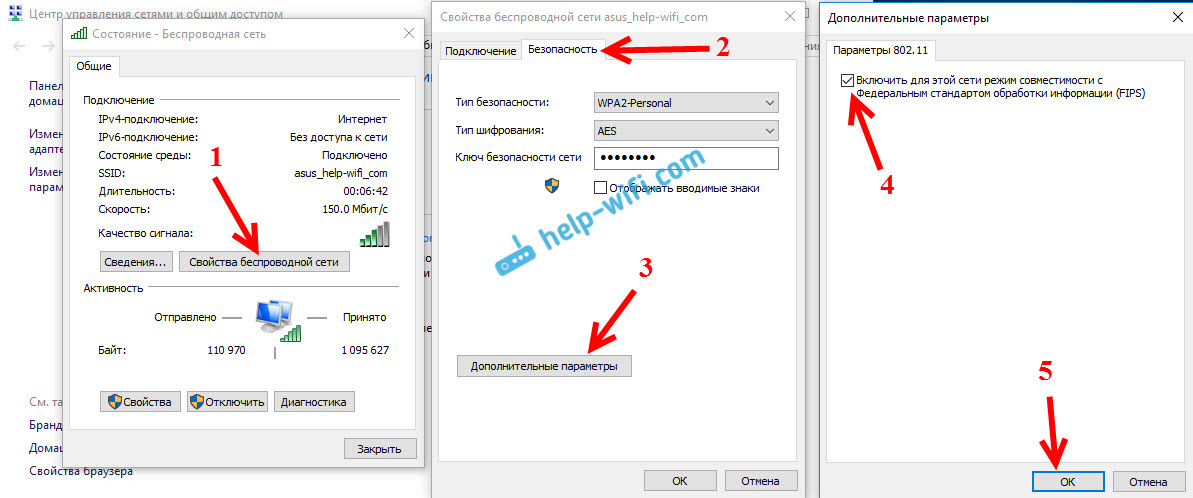
Втори метод: Проверете списъка с компоненти в свойствата на вашата връзка.
Отворете прозореца „Параметри на адаптера“, щракнете върху един от адапторите с десния бутон: „Ethernet“ или „Безжична мрежа“, в зависимост от това как е свързан интернет (кабел или Wi-Fi). Изберете "Свойства".
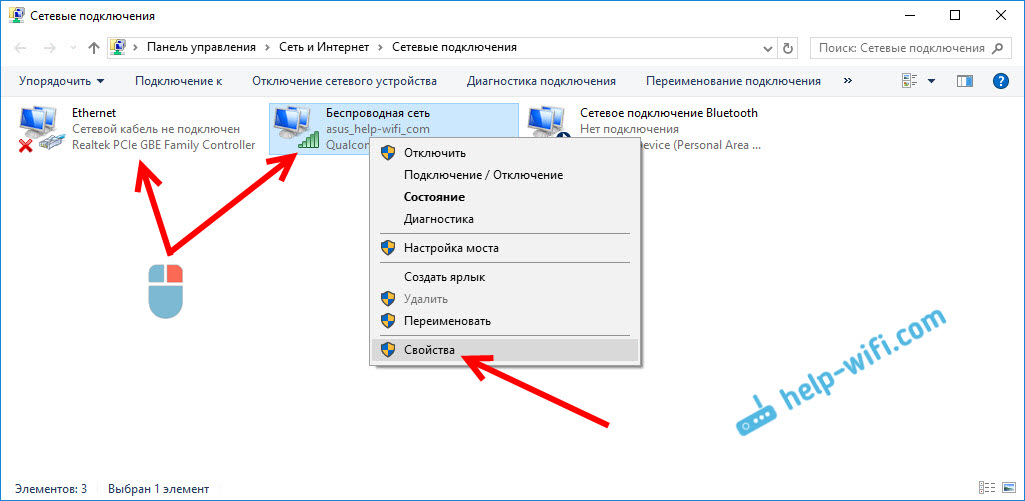
И в прозореца "отбелязаните компоненти се използват от тази връзка" вижте, че няма допълнителни, отбелязани компоненти. Коментарите писаха за проблема, когато антивирусният компонент беше отбелязан в този списък и следователно връзката с Windows 10 беше „ограничена“. Ако имате нещо излишно там, просто премахнете проверка от него и щракнете върху OK. Презаредете компютъра. Ако не помогна, тогава е препоръчително да върнете всичко обратно. Имам такъв:
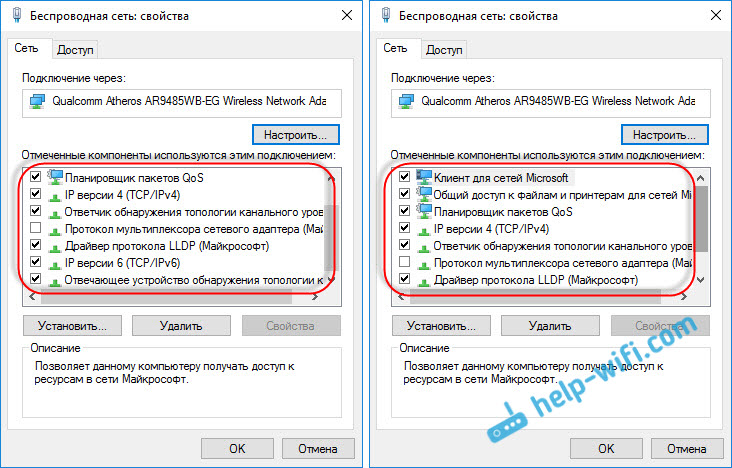
Ако знаете други решения на този проблем, можете да споделяте полезна информация в коментарите, това ще бъде полезно за много. Пак там, можете да оставите въпросите си по темата на статията, ще разберем заедно.
Ако е възможно, ще добавя нова информация за проблема.
- « Как да разберете и промените MAC адреса в Windows 10
- Как да отидете в настройките на маршрутизатора TP-Link? »

